Reklame
Ofte er de bedste måder at blive mere produktive ved at folk er dovne eller begrænset på en eller anden måde. Du kan ikke læse dette websted lige nu? Bare få en Chrome-udvidelse for at læse den for dig.
Tekst-til-tale-teknologi (TTS) -teknologi er ikke noget nyt. Det har eksisteret i et stykke tid, og mange mennesker foretrækker nu websider og dokumenter, der er læst op til dem ved hjælp af en tekst-til-tale-softwareapplikation. Efter en lang dag har du muligvis ikke udholdenhed til at læse gennem en webside; hvad du virkelig kunne bruge er en app, der læser websider til dig. Lad os heller ikke glemme de millioner af visuelt udfordrede internetbrugere, der er afhængige af tekst-til-tale-applikationer.
Der er mange gratis Chrome-tekst-til-tale-udvidelser. Nogle har den samme funktionalitet som finjustering af grænsefladen eller lade dig ændre taletypen, og andre er meget forskellige. Nogle fremragende udvidelser kræver et månedligt gebyr at bruge som f.eks Evernote-præmie Evernote Free vs. Betalt: Hvilken plan er den rigtige for dig? Skal du opgradere fra Evernote's Basic til den betalte Plus- eller Premium-plan? Vi viser dig, hvem der vil drage fordel af den betalte plan, og hvornår du ikke skal gider. Læs mere .
Jeg søgte gennem Chrome webshop for at finde de bedste gratis tekst-til-tale Chrome-udvidelser og kom med disse tre. For at teste kvaliteten af disse udvidelser brugte jeg eksempletekst fra netop dette websted.
SoundGecko: Lyt til tekst- og webartikler

SoundGecko er uden tvivl en af de bedste gratis Chrome-tekst-til-tale-udvidelser. Når du har installeret det fra Chrome Web Store, skal du klikke på SoundGecko-ikonet for at starte indstillingssiden. Du skal registrere dig med din e-mail-adresse for at begynde at bruge udvidelsen. Du kan ændre farve på værktøjslinjeikonet til gråt og vælge at automatisk transkribere en side, når der klikkes på SoundGecko-ikonet. Gem ændringerne, og åbn derefter en webside.
Hvis du vil læse et tekststykke, skal du vælge teksten, højreklikke for at afsløre kontekstmenuen og klikke på SoundGecko-ikonet. Vælge Lyt til tekstuddrag med SoundGecko. En ny fane åbnes på SoundGecko-webstedet, og afspilningen begynder.
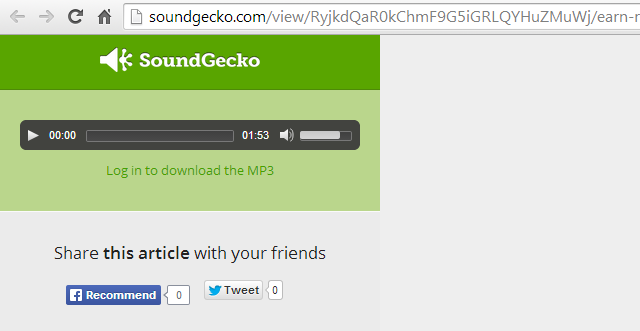
Du kan også konvertere websider til lyd, mens du gennemser og sender dem til SoundGecko ved blot at klikke på værktøjslinjens ikon. En meddelelse sendes til din e-mail-adresse, og du kan lytte til artiklen senere. Filerne kan downloades som MP3-lydfiler.

SoundGeckos gratis plan giver dig også mulighed for at sende en URL i en e-mail. Bare e-mail [email protected] med en hvilken som helst URL i kroppen på e-mailen, og artiklen konverteres til tale klar til at lytte på din SoundGecko-konto.
Du kan lytte til 30 artikler hver dag med et loft på 4.000 ord pr. Artikel og synkronisere SoundGecko MP3'er til dit Google Drive, SkyDrive eller Dropbox skylager. Andre understøttede platforme inkluderer Firefox, Android, iPhone og Windows Phone [Ikke længere tilgængelig]. Med den slags afspilnings alsidighed er din produktivitet bestemt øget.
Lyt til eksempellyden nedenfor. Ingen af de testede Chrome-udvidelser kan matche den naturlige lydstemme fra SoundGeckos talesyntese.
Vælg & Tal: Tekst-til-tale til menneskelig kvalitet

Select and Speak tilbyder 43 iSpeech TTS-stemmer. For at konfigurere udvidelsen skal du højreklikke på værktøjslinjens ikon og vælge Valg. På den Vælg og tal indstillinger side, kan du vælge en mandlig eller kvindelig stemme, justere afspilningsvolumen og hastighed og føje udvidelsen til genvejsmenuen. Du kan også tilføje talegenkendelse til alle tekstindtastningsfelter.
For at lytte til tekst på en webside skal du først vælge den tekst, du vil have den til at læse, og derefter klikke på ikonet for at begynde at lytte. Lyt til en prøve nedenfor.
SpeakIT: Vælg tekst og lyt til den [Ikke længere tilgængelig]

Efter installationen tilbyder SpeakIT en række muligheder for at justere afspilningsindstillingerne. Højreklik på ikonet på værktøjslinjen for at afsløre menuen Indstillinger. Tekst-til-tale-motoren har flere valg, såsom Google USA og UK (både mandlige og kvindelige), SpeakIT, native og iSpeech-motoren, der bruges af udvælgelsen Select and Speak ovenfor. Du kan teste hver motor ved hjælp af den medfølgende Test Mark.

For at lytte til tekst skal du vælge artikelteksten og derefter højreklikke for at afsløre SpeakIT-genvejen i genvejsmenuen. Klik alternativt på værktøjslinjeikonet og derefter på knappen Afspil. Gør det samme for at stoppe afspilningen. Lyt til nedenstående resultater.
I modsætning til SoundGecko kan du ikke konvertere artikler mens du er på farten for at lytte til senere, og der er ingen måde at gemme din afspilning i både Select og Speak og SpeakIT.
Om talesynteseteknologi
Tekst-til-tale-software er nået langt og forbedrer sig hver dag. Jeg finder dog endnu ikke et program, der tilbyder 100% naturlig stemme og forståelighed. Når det er sagt, er disse gratis Chrome-udvidelser bestemt afgrøden. For flere gratis Chrome-udvidelser, se vores Bedste Chrome-udvidelser De bedste Chrome-udvidelserEn liste over kun de bedste udvidelser til Google Chrome, inklusive forslag fra vores læsere. Læs mere side.
Har du prøvet nogen af disse tekst-til-tale-udvidelser? Fandt du, at en er mere velegnet til en bestemt opgave end de andre? Fortæl os dine tanker nedenfor.
Billedkreditter: sklp via deviantART
Kihara er forfatter og konsulent inden for digitale medier. Han har en stor passion for teknologi. Opret forbindelse med ham via Twitter @kiharakimachia